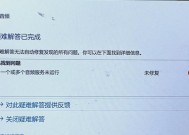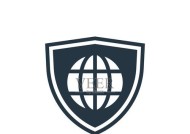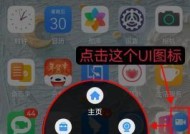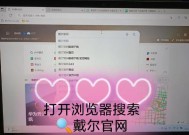电脑连麦无声怎么办?如何检查和解决?
- 电子设备
- 2025-03-22
- 29
- 更新:2025-03-17 23:12:27
电脑连麦无声是许多在线会议或直播爱好者遇到过的问题,这不仅影响沟通效率,还可能造成工作或交流中的尴尬情况。为了帮助用户快速定位并解决这一问题,本文将介绍如何检查和解决电脑连麦无声的问题,确保用户能够顺畅地进行语音交流。
1.检查麦克风硬件连接
确保你的麦克风硬件连接正确无误。对于外接麦克风,检查其是否正确插入电脑的麦克风接口中,如果使用的是USB麦克风,应确保相应的USB接口没有问题。对于内置麦克风,请关闭笔记本电脑上的静音功能,并检查控制面板中的麦克风设置。
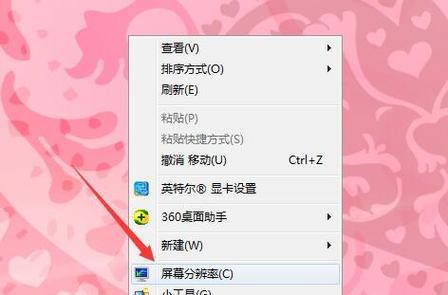
2.系统音量设置
若硬件连接无误,进一步检查系统的音量设置是否正确。在Windows系统中,你可以右键点击任务栏右下角的音量图标,选择“打开音量混合器”,确保“麦克风”选项没有被静音,且音量没有调至最低。在Mac系统中,打开“声音”偏好设置,切换到“输入”标签页,调整输入音量。

3.驱动程序更新
过时或损坏的麦克风驱动程序可能会导致无法录音或声音传输问题。访问麦克风制造商的官网,下载最新的驱动程序进行安装。如果麦克风是集成在主板上的,可以更新声卡的驱动程序。
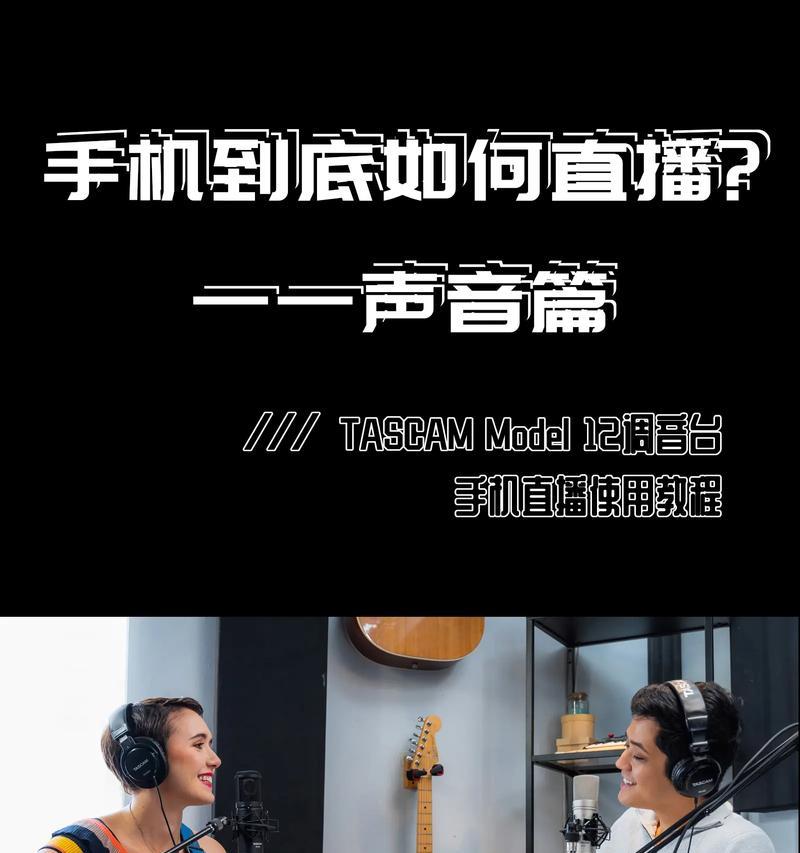
4.检查应用程序设置
许多通信和直播软件有独立的声音设置。打开对应软件的设置,检查“音频”或“声音”选项,确认麦克风设备被选中,并在“输入设备”或“麦克风”中没有被禁用。
5.关闭电脑上的其他噪音源
在检查连麦无声的问题时,还要注意关闭可能干扰麦克风输入的其他电脑声音设置,如“听写”功能或麦克风增强效果。在Windows10中,可以通过“控制面板”里的“语音识别选项”关闭听写功能。
6.可能的软件冲突
有时候,其他正在运行的程序(如防病毒软件、系统优化工具等)可能会禁用或干扰麦克风的正常工作。检查这些程序,查看是否有设置影响麦克风的使用,并关闭不必要的程序。
7.使用第三方音频测试软件
如果以上步骤都没有解决问题,可以尝试使用第三方音频测试软件,如“NAudioScope”或“AudioCheck”,测试麦克风是否能正常捕捉声音。
8.重启相关设备
简单粗暴但有效的方法之一就是重启电脑或断开再重新连接麦克风。有时候,这可以刷新系统设置,解决一些临时的硬件或软件冲突问题。
9.检查物理环境
除了技术层面的检查外,物理环境也是影响录音质量的因素之一。确保麦克风远离风声、电脑风扇或其他噪音源。尝试改变麦克风的位置,比如调整到离嘴更近的位置。
电脑连麦无声问题的解决,关键在于系统地检查和调试每个可能的环节。一旦找到问题所在,就可以采取相应的措施解决。如果你遵循了上述所有步骤仍然没有解决问题,可能需要咨询专业的技术支持人员,或考虑更换麦克风设备。记住,耐心查找问题是解决问题的关键。
在执行以上步骤时,请确保您对电脑系统和设备的了解较为深入,若不确定自己的操作,请在专业人士的指导下进行,以免造成不可逆转的损害。如您在解决问题的过程中有任何疑问或需要进一步的帮助,请随时寻求专业支持。